Outlook: Postavite prikaz svog potpisa prilikom odgovaranja ili prosljeđivanja e-pošte

Nakon što ste stvorili e-poštni potpis u Outlooku, evo kako osigurati da se on uvijek prikazuje čak i u odgovorima i naprijed.
Nakon što ste u Outlooku stvorili potpis e-pošte, možda ćete primijetiti da se ne prikazuje prilikom odgovaranja ili prosljeđivanja poruka. Evo kako se osigurati da se uvijek automatski prikaže.
Prilikom odgovaranja ili prosljeđivanja napravite prikaz potpisa e-pošte
Outlook 2010
Da biste to postavili u programu Outlook 2010, morate otvoriti program i uputiti se na Datoteka> Opcije.
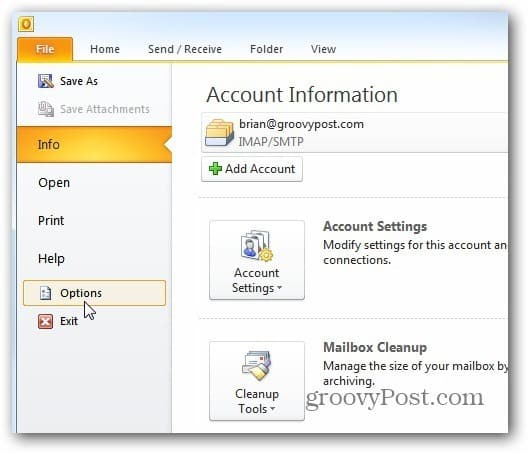
Zatim se otvori prozor Outlook Options (Opcije za Outlook) Pošta> Potpisi.
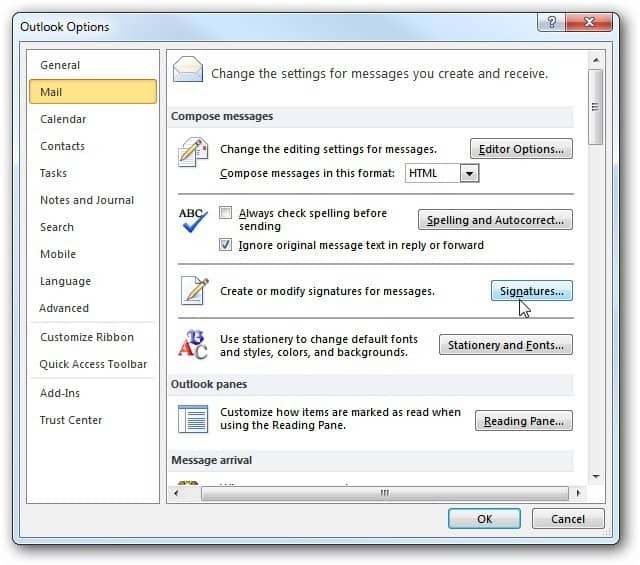
Evo, već sam stvorio svoj potpis. Ali ako imate više potpisa za različite račune, odaberite potpis koji želite koristiti za Nove poruke, odgovore i prosljeđuje. Kliknite U redu.
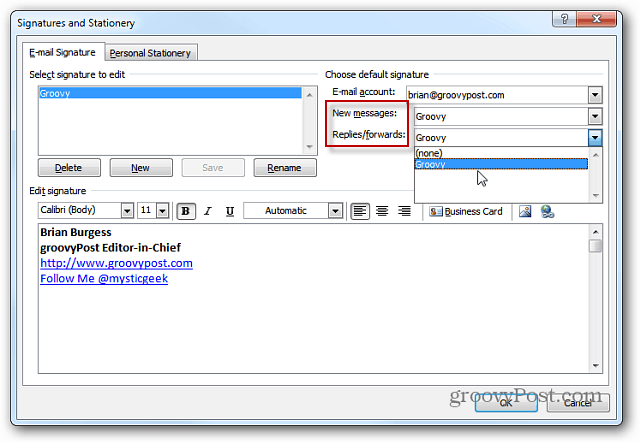
Outlook 2007
Naravno, od velike promjene dizajna Microsoft Officea stvari su u Outlooku 2007. malo drugačije. Za početak pokrenite program i krenite na Alati> Opcije.
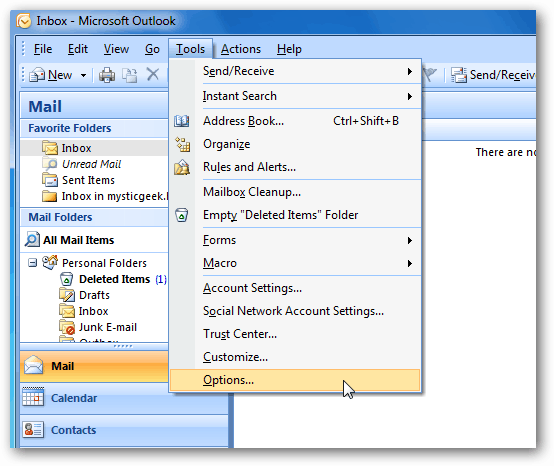
Potom kada se pojavi prozor "Opcije", kliknite karticu "Format pošte", a zatim Potpisi.
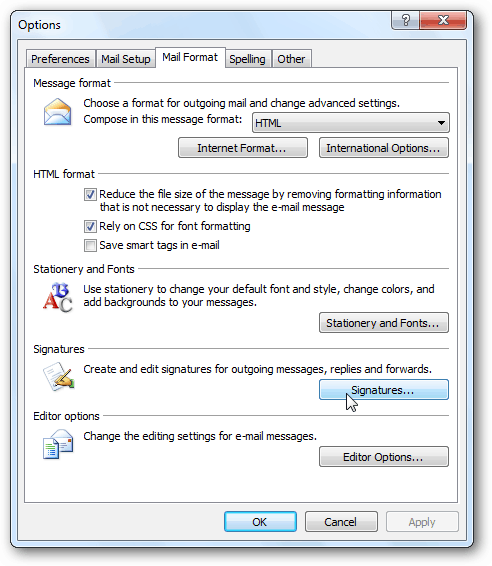
Sada, baš kao u programu Outlook 2010, možete postaviti svojodgovora ili prosljeđuje za prikaz potpisa e-pošte koji želite koristiti. Možete koristiti i više potpisa e-pošte u slučaju da želite koristiti drugačiji dok odgovarate ili prosljeđujete poruke.
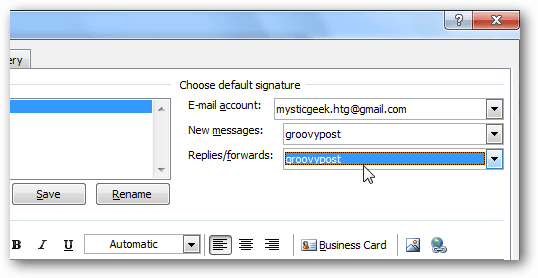
To je sve. Sada ćete sigurno znati da se odgovarajući potpis e-pošte koji koristite i dalje prikazuje na svakoj poruci. Imajte na umu da bi to moglo nervirati neke korisnike. Međutim, pomislite koliko je zamorno kretati se dugačkim lancem e-pošte samo da biste dobili podatke za kontakt za određenu osobu.
![Uklonite potpis "Poslano putem Blackberry" s e-pošte [groovyTips]](/images/groovytip/remove-the-ldquosent-via-blackberryrdquo-signature-from-emails-groovytips.png)









Ostavite komentar